 |
 |
|
||
 |
||||
Διαθέσιμες μέθοδοι σάρωσης
Ο σαρωτής σάς παρέχει πολλές δυνατότητες σάρωσης εικόνων. Μπορείτε να επιλέξετε τη μέθοδο που ταιριάζει καλύτερα στο έργο σάρωσης και τον τρόπο που θέλετε να εργαστείτε.
Χρήση των κουμπιών του σαρωτή
Με τα κουμπιά στο σαρωτή μπορείτε να ανοίξετε αυτόματα το λογισμικό σάρωσης και να σαρώσετε την εικόνα σε πρόγραμμα ή αρχείο.
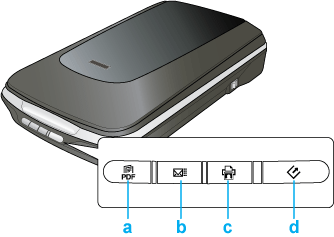
α.  Κουμπί Scan to PDF (Σάρωση σε PDF)
Κουμπί Scan to PDF (Σάρωση σε PDF)
β. Κουμπί Scan to E-mail (Σάρωση σε e-mail)
Κουμπί Scan to E-mail (Σάρωση σε e-mail)
γ. Κουμπί Copy (Αντιγραφή)
Κουμπί Copy (Αντιγραφή)
δ. Κουμπί Start (Έναρξη)
Κουμπί Start (Έναρξη)
 Κουμπί Scan to PDF (Σάρωση σε PDF)
Κουμπί Scan to PDF (Σάρωση σε PDF)β.
 Κουμπί Scan to E-mail (Σάρωση σε e-mail)
Κουμπί Scan to E-mail (Σάρωση σε e-mail)γ.
 Κουμπί Copy (Αντιγραφή)
Κουμπί Copy (Αντιγραφή)δ.
 Κουμπί Start (Έναρξη)
Κουμπί Start (Έναρξη)
Έγγραφα ή φωτογραφίες: Ανατρέξτε στην ενότητα Έναρξη σάρωσης με τα κουμπιά του σαρωτή.
Φιλμ ή διαφάνειες:Ανατρέξτε στην ενότητα Έναρξη σάρωσης με τα κουμπιά του σαρωτή.
Χρήση του Epson Scan
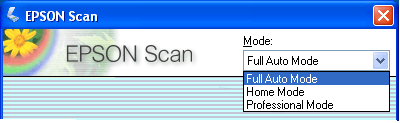
Με το Epson Scan μπορείτε να ελέγξετε όλες τις λεπτομέρειες της σάρωσης. Περιλαμβάνει τρεις λειτουργίες.
Με τη λειτουργία Full Auto Mode (Πλήρης αυτοματοποίηση), μπορείτε να σαρώσετε γρήγορα και εύκολα χωρίς να επιλέξετε ρυθμίσεις ή χωρίς προεπισκόπηση της εικόνας. Αυτή είναι η προεπιλεγμένη λειτουργία του Epson Scan.
Με τη λειτουργία Home Mode (Βασική λειτουργία) μπορείτε να προσαρμόσετε μερικές ρυθμίσεις σάρωσης και να ελέγξετε το αποτέλεσμά τους στην εικόνα προεπισκόπησης.
Με τη λειτουργία Professional Mode (Επαγγελματική λειτουργία) μπορείτε να έχετε απόλυτο έλεγχο των ρυθμίσεων σάρωσης και να ελέγξετε το αποτέλεσμά τους στην εικόνα προεπισκόπησης.
Μπορείτε να χρησιμοποιήσετε το Epson Scan ως “αυτόνομο” πρόγραμμα για να σαρώσετε μια εικόνα σε ένα αρχείο στον υπολογιστή.
Έγγραφα ή φωτογραφίες: Ανατρέξτε στην ενότητα Έναρξη σάρωσης με το Epson Scan.
Φιλμ ή διαφάνειες:Ανατρέξτε στην ενότητα Έναρξη σάρωσης με το Epson Scan.
Το Epson Scan ξεκινάει επίσης όταν χρησιμοποιείτε κάποια επιλογή σάρωσης στο Epson File Manager.
Έγγραφα ή φωτογραφίες: Ανατρέξτε στην ενότητα Έναρξη σάρωσης με το Epson Creativity Suite.
Φιλμ ή διαφάνειες:Ανατρέξτε στην ενότητα Έναρξη σάρωσης με το Epson Creativity Suite.
Μπορείτε επίσης να χρησιμοποιήσετε το Epson Scan όταν εκτελείτε σάρωση με κάποιο άλλο συμβατό πρόγραμμα TWAIN, όπως το Adobe Photoshop Elements.
Έγγραφα ή φωτογραφίες: Ανατρέξτε στην ενότητα Έναρξη σάρωσης με άλλο πρόγραμμα σάρωσης.
Φιλμ ή διαφάνειες:Ανατρέξτε στην ενότητα Έναρξη σάρωσης με άλλο πρόγραμμα σάρωσης.
Χρήση του Epson Creativity Suite
Το Epson Creativity Suite είναι μια ομάδα προγραμμάτων με τα οποία μπορείτε να σαρώσετε, να αποθηκεύσετε, να διαχειριστείτε, να επεξεργαστείτε και να εκτυπώσετε εικόνες. Χρησιμοποιώντας το κύριο πρόγραμμα, το Epson File Manager, μπορείτε να σαρώσετε και να αποθηκεύσετε εικόνες και να τις εμφανίσετε σε ένα παράθυρο εύκολο στη χρήση.
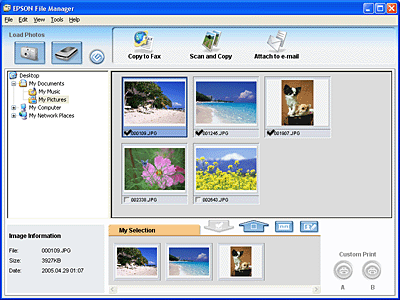
Από το Epson File Manager, μπορείτε να επιλέξετε πολλές σελίδες και να τις εκτυπώσετε, να τις σύρετε σε ένα έγγραφο ή να τις επισυνάψετε σε μήνυμα e-mail.
Έγγραφα ή φωτογραφίες: Ανατρέξτε στην ενότητα Έναρξη σάρωσης με το Epson Creativity Suite.
Φιλμ ή διαφάνειες:Ανατρέξτε στην ενότητα Έναρξη σάρωσης με το Epson Creativity Suite.
Μπορείτε να χρησιμοποιήσετε αυτά τα προγράμματα έργων του Epson Creativity Suite επιλέγοντάς τα στο Epson File Manager ή στο φάκελο του Epson Creativity Suite και εκτελώντας τα ως αυτόνομα προγράμματα:
Scan and Copy (Σάρωση και αντιγραφή) για να εκτυπώσετε τη σαρωμένη εικόνα σε εκτυπωτή που είναι συνδεδεμένος στον υπολογιστή. Μπορείτε να πραγματοποιήσετε μεγέθυνση και σμίκρυνση, έγχρωμη ή ασπρόμαυρη εκτύπωση, αποκατάσταση ξεθωριασμένων χρωμάτων, αφαίρεση σκόνης, βελτίωση κειμένου και ρύθμιση φωτεινότητας και αντίθεσης της εικόνας. Για λεπτομέρειες, ανατρέξτε στην ενότητα Χρήση του σαρωτή ως φωτοτυπικού.
Copy to Fax (Αντιγραφή σε φαξ) για να σαρώσετε και να στείλετε εικόνες με φαξ, αν έχετε ήδη εγκατεστημένο πρόγραμμα φαξ ή πρόγραμμα οδήγησης φαξ. Ανατρέξτε στη βοήθεια του προγράμματος Epson File Manager ή του Copy to Fax για οδηγίες.
Attach to e-mail (Επισύναψη σε e-mail) για να ανοίξετε το πρόγραμμα e-mail και να επισυνάψετε την εικόνα σε μήνυμα e-mail. Μπορείτε επίσης να ρυθμίσετε το μέγεθος της εικόνας πριν από την επισύναψη. Για λεπτομέρειες, ανατρέξτε στην ενότητα Απευθείας σάρωση σε e-mail.
 Σημείωση:
Σημείωση:|
Ενδέχεται να διατίθενται και άλλα προγράμματα έργων ανάλογα με το λογισμικό που έχετε εγκατεστημένο στο σύστημά σας. Στη λίστα περιλαμβάνονται μόνο προγράμματα έργων που εμφανίζονται με το λογισμικό που συνοδεύει το σαρωτή.
|
